相信大家在看别人的PPT演示文档时,有见过渐隐字。PPT中如果能够添加上这种字体会让整个PPT看起来非常的高级,画面也会更加美观。其实制作渐隐字的方法很简单,下面小编就给大家
相信大家在看别人的PPT演示文档时,有见过渐隐字。PPT中如果能够添加上这种字体会让整个PPT看起来非常的高级,画面也会更加美观。其实制作渐隐字的方法很简单,下面小编就给大家演示一下PPT中制作渐隐字的方法。
PPT中制作渐隐字的方法:
首先我们选中文字:

然后鼠标右击设置对象格式,具体操作如下图所示:
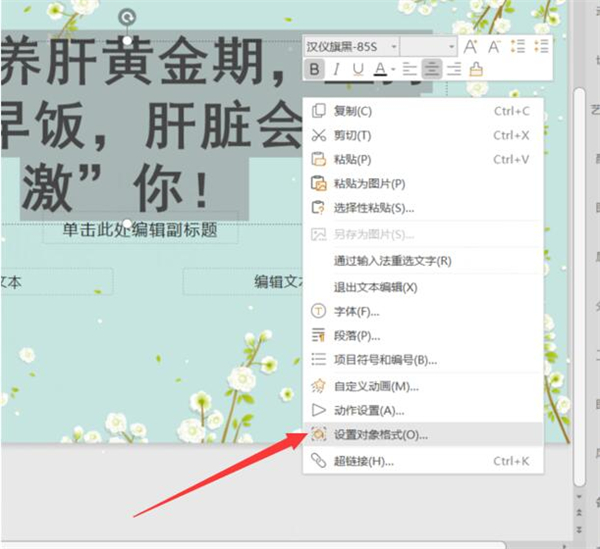
点击文本选项,然后在下方的文本填充中选择渐变填充,在下方将角度改为零度,然后调整颜色,位置透明度和亮度,将文字的后边部分调整为浅色,具体操作如下图所示:
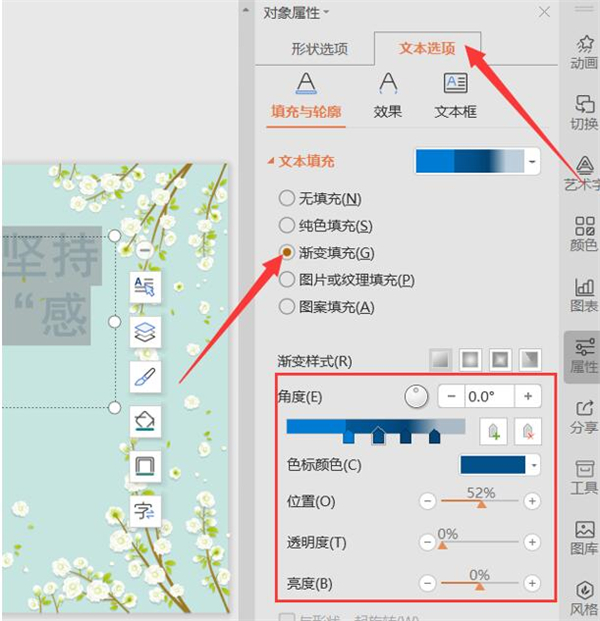
这样就设置好了,是不是非常好看呢:
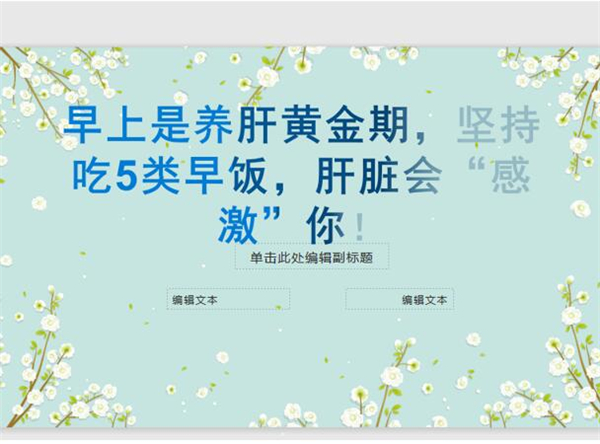
以上就是关于PPT中制作渐隐字的方法了,系统之家还有更多关于Win7系统的介绍噢~
